从iPad上的iCloud还原Safari书签的6种有效方法
 发布者 华伦 / 07年2021月09日00:XNUMX
发布者 华伦 / 07年2021月09日00:XNUMX 我需要在旧iPad上访问Safari书签。 但是旧的iPad不见了。 我记得我在iCloud中有一个备份。 如何在没有iPad设备的情况下下载iCloud Safari书签。
大多数iPad用户倾向于使用内置浏览器Safari浏览互联网。 像其他普通浏览器一样,Safari也具有书签功能,该功能使用户可以标记某些站点,以便以后阅读。

通常,这些加书签的网页对用户很重要。 但是偶然丢失这些重要的书签是很常见的。 有时,用户有意删除了iPad上的数据以释放空间,后来又发现这些重要的Safari书签也被扔掉了。 那时,您当然渴望找到一种在iPad上还原Safari书签的方法。
幸运的是,Apple具有一项称为 iCloud服务 手动或自动备份iPad上的所有数据,使用户有机会还原iPad上的任何类型的数据。
接下来,我将介绍3种从iCloud还原书签的方法。

指南清单
1.从iCloud网站恢复iPad上的Safari书签
Apple会定期自动地在iCloud中存档Safari书签,这使您可以从早期版本恢复Safari书签。
每个野生动物园书签档案在iCloud中保存30天。 期限过后,这些存档将从此处永久删除。
请按照以下步骤操作:
使用您的FSUID和密码登录页面 iCloud.com 在计算机上使用您的Apple ID。
点击 个人设置 在iCloud主菜单上。
向下滚动到 高级 部分,然后选择 还原书签.
所有可用版本都将按存档日期和时间列出。 请点击 恢复 日期旁边。
点击 恢复 再次确认。

恢复的书签将显示在您的iPad中 Safari 和其他使用相同Apple ID的iOS设备。
请注意,您iPad上当前使用的所有野生动物园书签都将由您选择的存档取代。 同时,当前的野生动物园书签将被存档。 因此,您可以一次又一次地重复上述步骤,直到获得所需的结果。
您可能想知道:30天前删除的野生动物园书签怎么样?
继续阅读以了解下一个解决方案。
2.通过iCloud程序还原Safari书签
您可以在计算机上下载iCloud来组织iOS数据。 它使您可以管理iCloud驱动器,照片,邮件,联系人,日历,书籍和书签。
安装后,在Windows上启动iCloud并登录您的帐户。
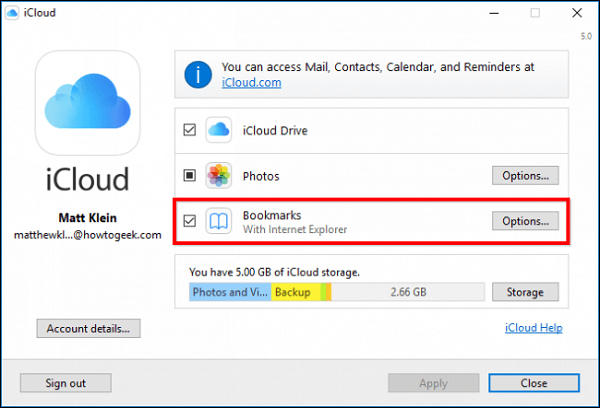
书签 并选中此框。
点击 使用.
3.在iPad上从iCloud还原Safari书签
那些已确定将已删除的Safari书签备份到iCloud的用户可以使用这种方式来 从iCloud恢复Safari书签 备份。
iCloud备份文件包含iPad上的所有数据,并且该文件将一直保留,直到您手动将其删除为止。 这意味着您可以随时从iCloud还原任何类型的数据。
请注意,这种方式会导致您的 iOS 设备变回 出厂默认值.
当然,您可以先备份当前数据,以确保没有任何损失。
以下是详细步骤:
在您的iPad上,转到 个人设置 > 总类 > 重设 > 抹掉所有内容和设置.
等待擦除过程完成。 完成后,您的iPad将自动重启。
购买时,请按照屏幕上的步骤设置基本信息。
从备份历史记录列表中选择一个iCloud备份文件 应用和数据 界面并点击 恢复.

它是最适合您的恢复解决方案吗? 并不是的。
也许你不想冒 iPad 上其他数据丢失的风险,所以拒绝 将 iPad 恢复出厂设置.
有没有一种方法可以在不重置的情况下恢复已删除的Safari书签?
您可能正在寻找另一种理想的解决方案来处理此问题。 实际上,下一个解决方案可以满足您的需求。
4.使用iTunes检索Safari书签
iTunes具有一项功能,可帮助您轻松管理iPad上的Safari书签。 您应该在计算机上下载并安装最新的iTunes,以立即开始数据传输。
以下是如何在iPad Safari上恢复已删除的书签。
选项1.恢复所有iPad数据
将iPad连接到运行iTunes的计算机。
点击 设备图标 > 总结 > iPad的恢复.
上述方式将覆盖设备上的所有数据,您可以移至选项2以仅在iPad上同步书签。
选项2。还原iPad Safari书签
点击 设备图标 > 资料包.
选中旁边的框 与同步书签 在下面 其他名称 部分。
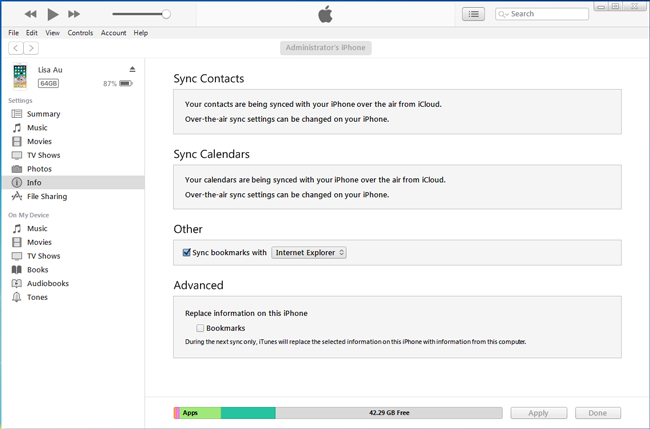
5.在Mac上使用TimeMachine检索Safari书签
如果您之前已将iPad书签同步到Mac,则可以从Mac取回具有相同Apple ID的Safari书签。 如果很不幸在Mac上丢失了这些书签,则也可以尝试使用TimeMachine在Mac上查找iPad Safari书签文件。
转到Mac,检查Safari书签。 如果您看到想要的内容,请转到选项1。如果没有,请转到选项2。以下是明确的说明。
选项1.从Mac恢复iPad Safari书签
当您仅删除iPad上的Safari书签而不进行同步时,可以使用此方法。
点击 菜单 > Apple菜单 > 系统偏好设定 在Mac上。
点击 iCloud的.
确保 Safari 开启。
转到iPhone 个人设置 > [你的名字] > iCloud的 > Safari,将其关闭几秒钟。 然后再次打开它。
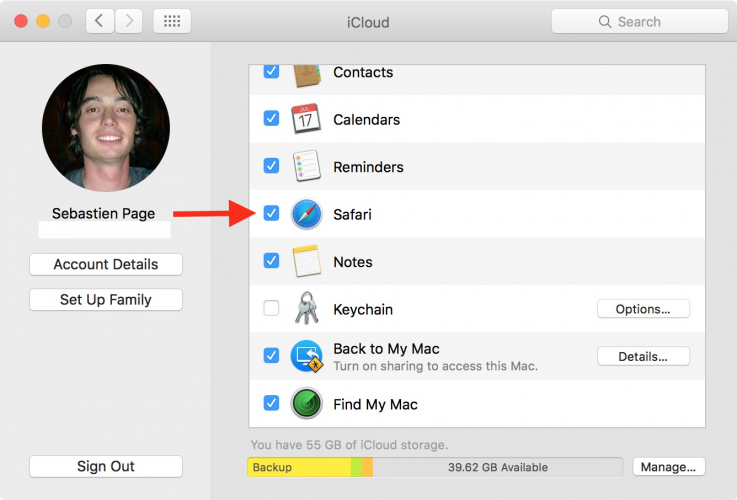
选项2.使用TimeMachine恢复iPad Safari书签
在具有相同Apple ID的所有设备上进行删除后,您仍然可以尝试在Mac上找到书签以还原这些文件。 您有2种在Mac上恢复文件的方法。
点击 系统偏好设定 > 时间机器
打开一个Finder窗口并导航到 主目录/库/ Safari.
访问safari文件并确保已复制它们。
转到Mac桌面,找到 主目录/库/ Safari 并粘贴文件。
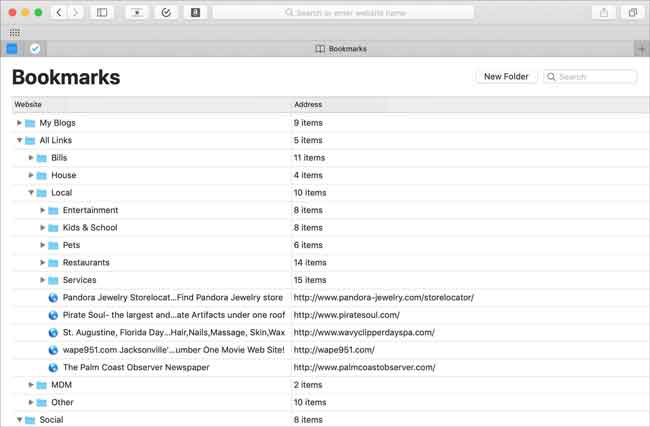
按照选项1将书签同步到iPad。
6.使用FoneLab检索Safari书签
解决方案 1 和解决方案 2 都不能让您摆脱困境吗? 是时候选择第三方来帮助您了。
FoneLab- iPhone数据恢复 是一家专业 iPad备份提取器,它使您可以预览备份文件的详细信息并从备份文件中提取单个数据。
这样,您可以仅选择要恢复的所需数据,而无需更改其他数据。
进一步了解 如何在iPhone上检查已删除的历史记录 与FoneLab。
以下是详细的用户指南。
使用FoneLab for iOS,您将从iCloud或iTunes备份或设备中恢复丢失/删除的iPhone数据,包括照片,联系人,视频,文件,WhatsApp,Kik,Snapchat,微信以及更多数据。
- 轻松恢复照片,视频,联系人,WhatsApp和更多数据。
- 恢复之前预览数据。
- 提供iPhone,iPad和iPod touch。
单击上面的链接可在计算机上免费下载该软件。 有适用于您的PC和Mac版本。
安装软件,然后软件将自动启动。
导航到我手机数据恢复 > 从iCloud备份文件中恢复 并输入您的iCloud帐户和密码。 也许你需要 关闭两因素验证.

您的备份历史记录将在表中列出。 选择一个下载并开始扫描过程。
点击 Safari浏览器的书签 从左边的目录。 所有野生动物园书签都将在右侧详细显示。

选择所需的项目进行恢复。 所选项目将以HTML格式保存到您的计算机。
该软件旨在 恢复iPhone的数据,iPad和其他iOS设备处于三种恢复模式。
它能够 从iPad设备还原Safari历史记录, 从iCloud提取Safari历史记录 or 提取iTunes备份.
无论如何,您可以免费下载它并立即尝试!
